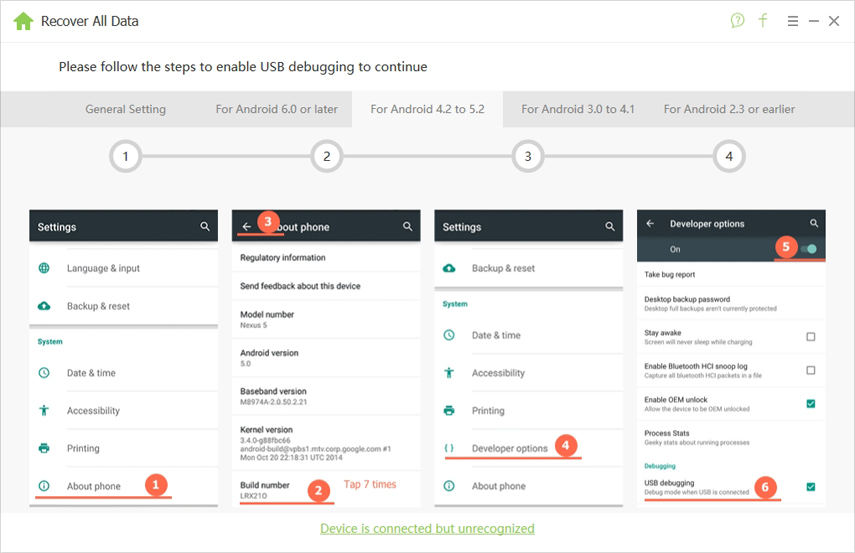如何從格式化的Windows 10硬盤驅動器中恢復數據
在您的日常生活中,您可能會遇到一些導致您必須格式化Windows 10硬盤驅動器的情況。例如,您要將當前的硬盤放大到較大的硬盤或者您的分區已被病毒損壞,或者有一些壞扇區,並且您打算從PC上擦除它們。
格式化硬盤意味著擦除硬盤上的所有內容,即使Windows 10可以寫入數據並從中讀取數據,但是,規則應始終存在例外情況。在這裡,我們強烈建議您如果要格式化硬盤,請確保已備份數據。
如果您失敗或有備份問題,請嘗試 UltData - Windows數據恢復至在Windows 10硬盤上恢復格式化的照片,視頻和文檔容易。為了滿足您的需求,我將向您展示如何在格式化後恢復Windows 10中的驅動器分區以及如何在Windows 10中格式化硬盤驅動器的其他提示。
如何從格式化Windows 10硬盤驅動器還原數據:
在恢復之前,請在您的計算機上下載並安裝UltData - Windows Data Recovery。在它的幫助下,您可以通過3個步驟獲得因任何情況而丟失的數據。
步驟1。運行程序後,系統會要求您選擇丟失文件所在的分區,然後單擊“掃描”繼續

第2步。在此步驟中,您可以按路徑或時間預覽所有掃描的文件。然後,您可以勾選要恢復的數據,然後單擊“恢復”。然後選擇一個位置以正確保存恢復的文件。
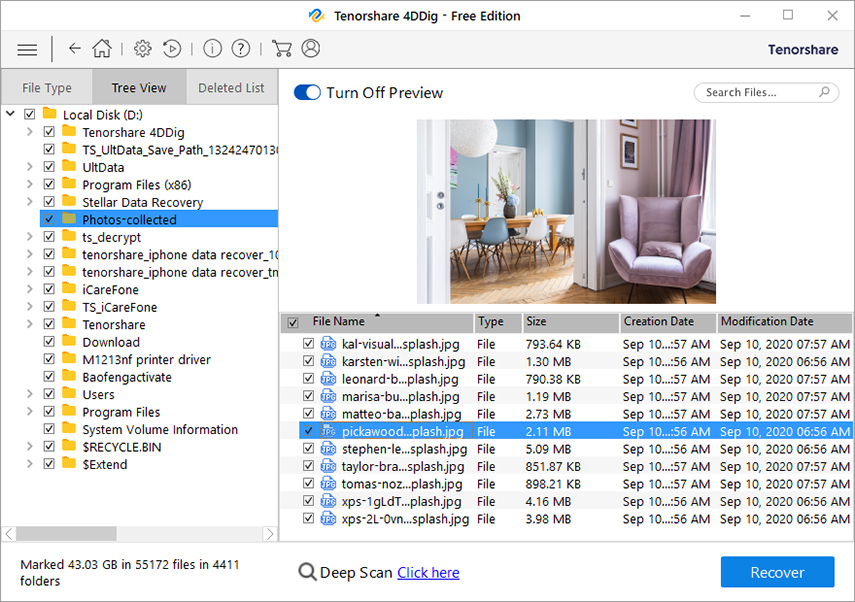
如何在Windows 10中格式化硬盤驅動器:
實際上,Windows 10中的磁盤管理是一個內置工具,它使您可以在不重新啟動Windows 10系統的情況下格式化分區。這裡,要使用此工具格式化硬盤驅動器,您需要首先通過以下方式之一打開磁盤管理。
- 右鍵點擊這台電腦 > 管理 > 磁盤管理
- 打開開始菜單然後鍵入磁盤管理找到
- 點擊開始菜單和類型 CMD 打開命令行然後輸入 COMPMGMT.MSC 然後單擊輸入
- 按 windows + R. 打開命令行然後輸入 diskmgmt.msc 運行磁盤管理
步驟1。 右鍵單擊該分區您需要在運行程序後格式化(例如,使用分區D)然後單擊格式
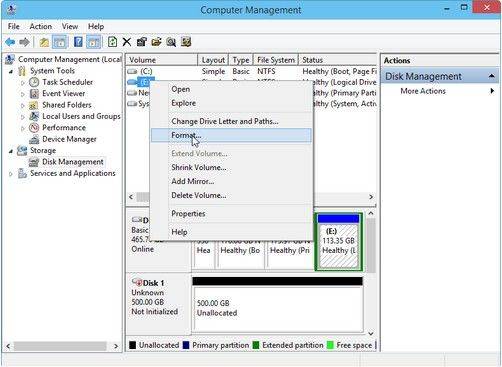
第2步。在彈出窗口中,您可以設置文件系統和群集大小,然後單擊好
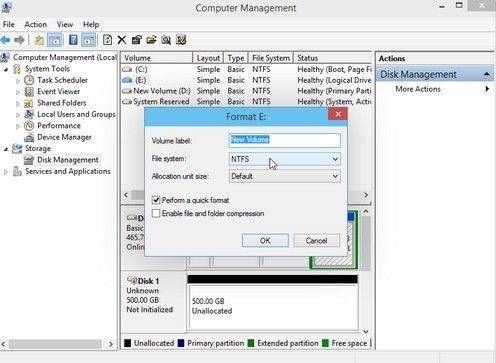
希望本文可以幫助您解決有關恢復數據的問題。如果您在嘗試解決此問題時遇到任何問題,請在評論部分留下您的評論,以便我們提供後續解決方案。